超入門:画像がなぜかダウンロードできなくなった時は……?
 画像のダウンロード時に、画像が正常に保存できないトラブルが発生することがある。ありがちなのが画像を右クリックしたときにメニューが表示されなかったりエラーが表示される場合だ。著作権上の理由などで画像の保存を禁止しているケースだが、個人使用の範囲内なら保存しても問題ない。ブラウザの設定を変えて右クリックの禁止を回避しよう。
画像のダウンロード時に、画像が正常に保存できないトラブルが発生することがある。ありがちなのが画像を右クリックしたときにメニューが表示されなかったりエラーが表示される場合だ。著作権上の理由などで画像の保存を禁止しているケースだが、個人使用の範囲内なら保存しても問題ない。ブラウザの設定を変えて右クリックの禁止を回避しよう。
JPEG形式の画像を保存したのになぜかBMP形式になってしまうトラブルも発生しやすい。ブラウザの一時ファイルを削除すれば正常に保存できるようになるぞ。リンク先の画像を保存しようとしたときにエラーが表示される場合は、リンクの右クリックからの保存が禁止されている可能性が高い。リンクを開いて画像を表示してから改めて画像を右クリックして保存しよう。画像がページの背景やフラッシュ内に埋め込まれて保存できないケースもある。通常の方法で回避するのは難しいが、ブラウザの一時ファイルから目的の画像を見つけ出せば画像をゲットすることは可能だぞ。
■画像の右クリック不能!?

画像を右クリックすると著作権などについてのメッセージが表示されて保存が行えない

コントロールパネルから「インターネットオプション」を開く。「セキュリティ」タブを選び「レベルのカスタマイズ」をクリック

「アクティブスクリプト」で「無効にする」を選択しよう。ページ内での右クリックができるようになる
■保存時になぜかBMP形式になる!? BMPしか選べない?

画像を保存しようとするとファイル名が「無題.bmp」のBMPファイルになってしまい、正常な保存が行えない

インターネットオプションを開き、「全般」タブを選んで「削除」(IE6の場合は「ファイルの削除」)をクリック

「インターネット一時ファイル」の「ファイルの削除」をクリックするとBMP以外の形式で保存できるようになる
■リンク先の画像が保存できない!?

リンクを右クリックして保存しようとするとエラーが表示されたり画像ではないファイルが保存される

リンクを右クリックせずに、クリックして次のページを開いてから右クリックして画像を保存しよう
■右クリックしても保存ができない!?

画像を右クリックしたらフラッシュのメニューが表示されて保存することができなかったり、保存すると1ピクセルのファイルになっている

インターネットオプションの「全般」タブを選び「閲覧の履歴」の「設定」をクリック。「ファイルの表示」をクリックする

「最終アクセス日時」のカラムをクリックすると最近表示したファイルの順に並べ替えできる。保存したい画像を探して別のフォルダにコピーすれば保存できる
 全世界1,000万以上ダウンロード超え!水分補給サポートアプリ最新作『Plant Nanny 2 - 植物ナニー2』が11/1より日本先行配信開始中
全世界1,000万以上ダウンロード超え!水分補給サポートアプリ最新作『Plant Nanny 2 - 植物ナニー2』が11/1より日本先行配信開始中 たこ焼きの洞窟にかき氷の山!散歩を習慣化する惑星探索ゲーム『Walkr』がアップデート配信&6/28までアイテムセール開始!
たこ焼きの洞窟にかき氷の山!散歩を習慣化する惑星探索ゲーム『Walkr』がアップデート配信&6/28までアイテムセール開始! 【まとめ】仮想通貨ビットコインで国内・海外問わず自由に決済や買い物ができる販売サイトを立ち上げる
【まとめ】仮想通貨ビットコインで国内・海外問わず自由に決済や買い物ができる販売サイトを立ち上げる サイトの画像がBMPでしか保存できない
サイトの画像がBMPでしか保存できない メール中のURLをクリックしてもウェブページが立ち上がらない。
メール中のURLをクリックしてもウェブページが立ち上がらない。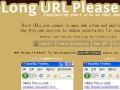 TinyURL等30の短縮URLをIE/Fxで元に戻すLong URL Please
TinyURL等30の短縮URLをIE/Fxで元に戻すLong URL Please IE8に正式対応! バージョン違いのIEを同時表示する「IETester」
IE8に正式対応! バージョン違いのIEを同時表示する「IETester」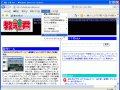 IE7に広告画像を非表示にする機能を追加する「AdBrick」
IE7に広告画像を非表示にする機能を追加する「AdBrick」 ネットで見つけた動画と画像はネタ見探にクリップ!
ネットで見つけた動画と画像はネタ見探にクリップ!
